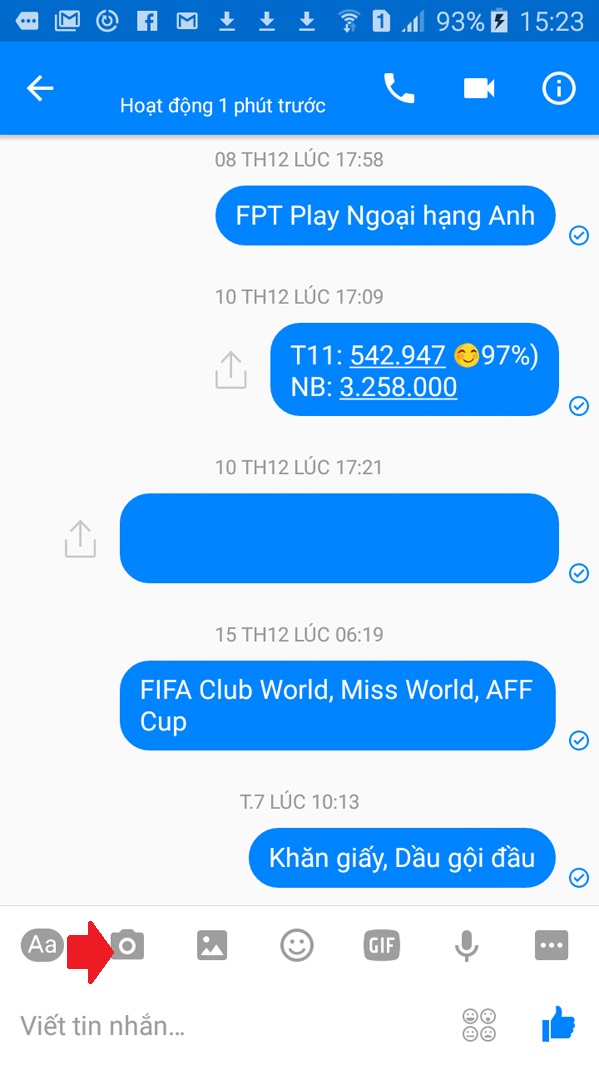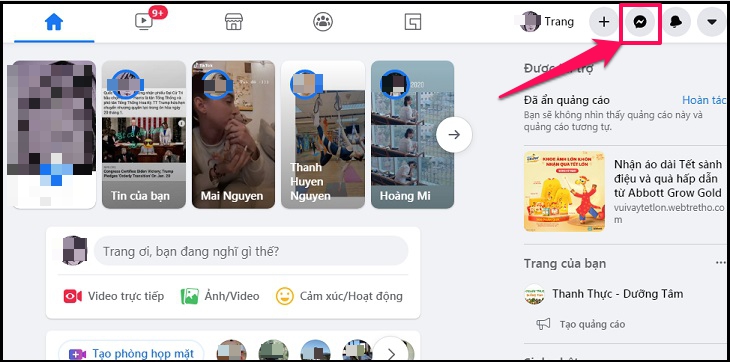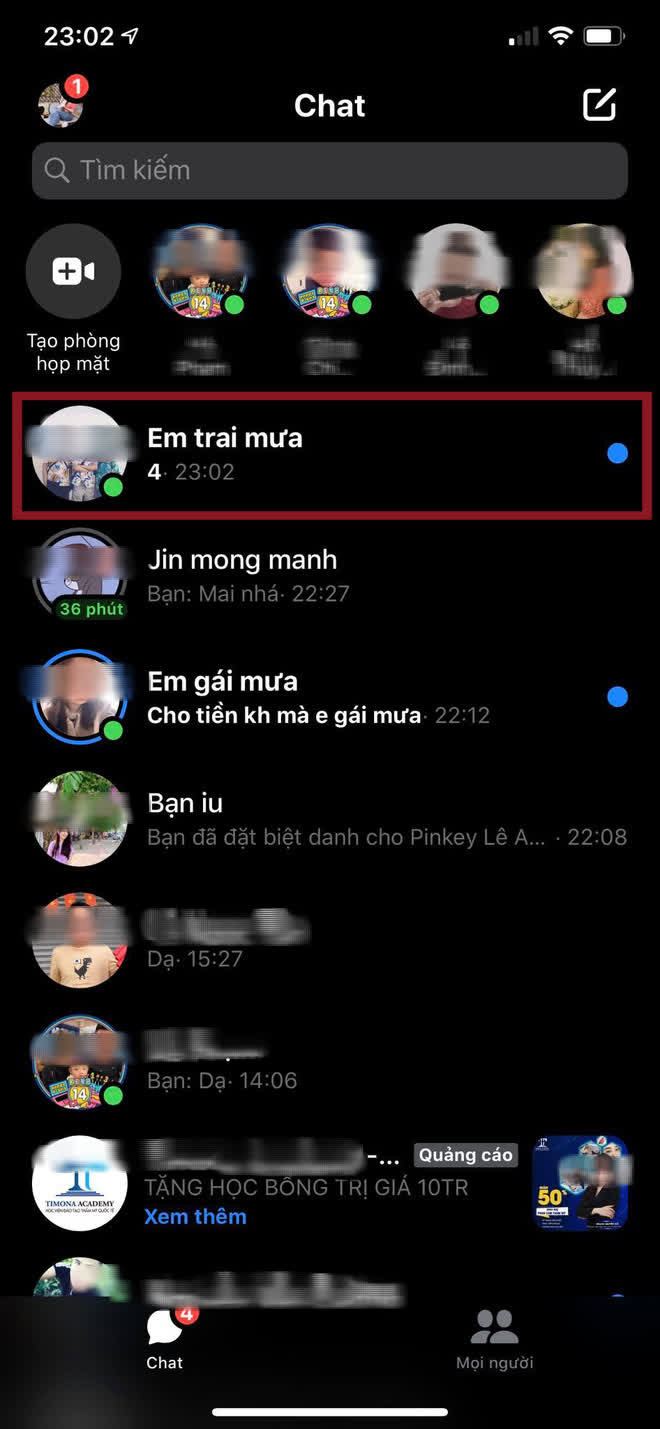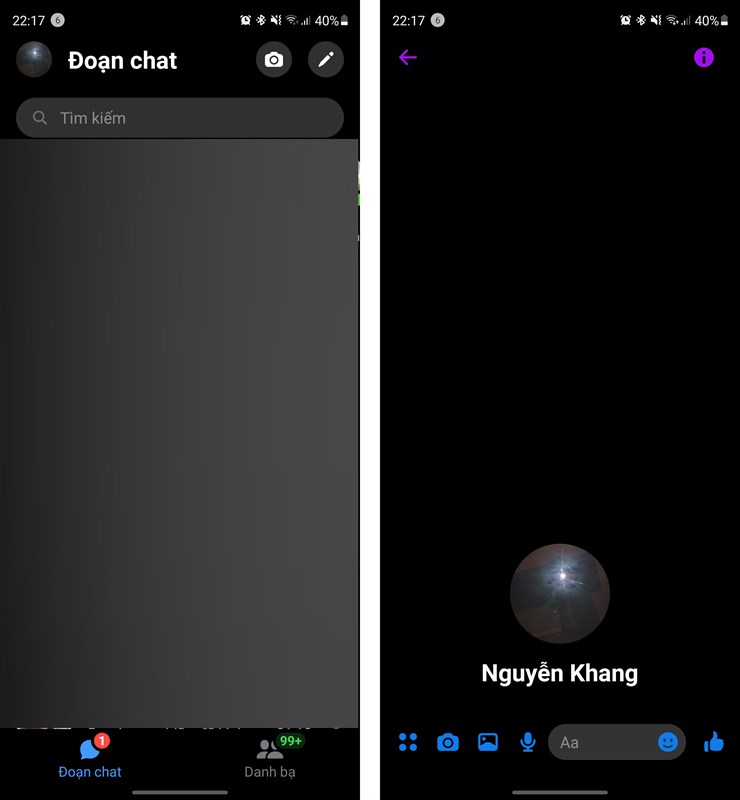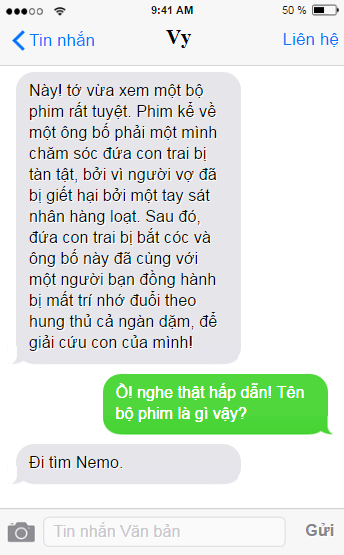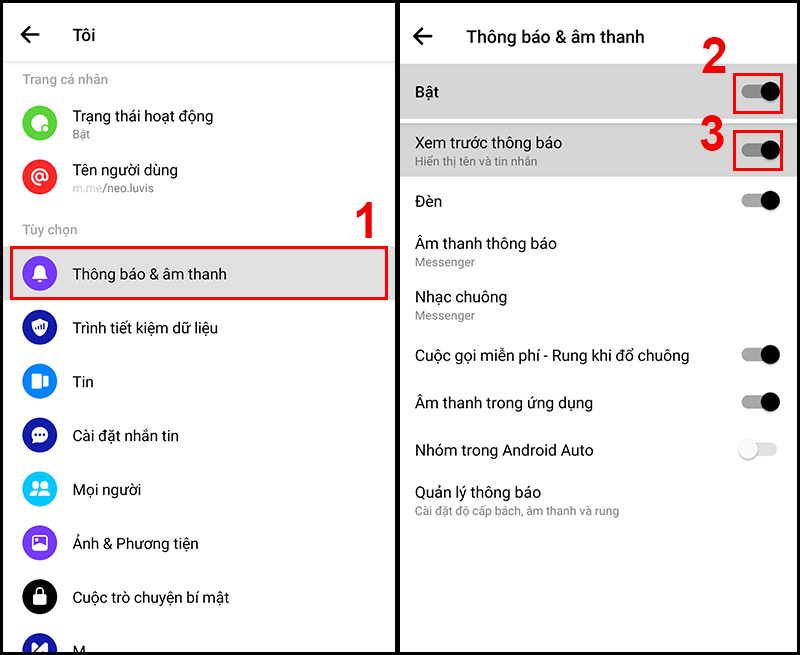Chủ đề xoá tin nhắn messenger: Trong thời đại số hóa, bảo vệ quyền riêng tư trên mạng xã hội là vấn đề không thể xem nhẹ. "Xoá Tin Nhắn Messenger: Hướng Dẫn Toàn Diện Từ A đến Z" sẽ cung cấp cho bạn các bước chi tiết nhất để quản lý tin nhắn của mình, từ cách xoá một tin nhắn đơn giản đến xoá hàng loạt tin nhắn hoặc sử dụng chế độ Vanish Mode, giúp bạn giữ bí mật thông tin cá nhân một cách an toàn nhất.
Mục lục
- Cách xoá tin nhắn trên Messenger như thế nào?
- Hướng dẫn cách xoá tin nhắn Messenger
- Xoá tin nhắn trên Messenger: Bảo vệ quyền riêng tư và không gian lưu trữ
- Cách xoá tin nhắn trên điện thoại và máy tính
- Xoá nhiều tin nhắn cùng một lúc: Tiết kiệm thời gian và công sức
- Sử dụng Vanish Mode để tin nhắn tự động biến mất
- Làm thế nào để xoá tin nhắn cho cả hai bên trong cuộc trò chuyện?
- Xoá tin nhắn Messenger: Câu hỏi thường gặp và giải đáp
- Phục hồi tin nhắn đã xoá: Có thể hay không?
- Mẹo bảo mật khi sử dụng Messenger: Cách giữ an toàn cho thông tin cá nhân
- YOUTUBE: Cách xóa tin nhắn trên Messenger đơn giản và nhanh nhất năm 2021
Cách xoá tin nhắn trên Messenger như thế nào?
Để xoá tin nhắn trên Messenger, bạn có thể thực hiện theo các bước sau:
- Vào cuộc hội thoại chứa tin nhắn cần xoá trên ứng dụng Messenger.
- Ấn giữ tin nhắn mà bạn muốn xoá ở cả hai bên của cuộc trò chuyện.
- Sau đó, nhấn vào biểu tượng \"Khác\" (hoặc biểu tượng ba chấm) ở góc phải dưới của màn hình.
- Chọn tùy chọn \"Xoá\" (hoặc \"Delete\") từ menu xuất hiện.
- Xác nhận việc xoá tin nhắn bằng cách chọn \"Xác nhận\" (hoặc \"Confirm\").
Như vậy, sau khi hoàn tất các bước trên, tin nhắn mà bạn đã chọn sẽ được xoá khỏi cuộc trò chuyện trên ứng dụng Messenger.
READ MORE:
Hướng dẫn cách xoá tin nhắn Messenger
Việc xoá tin nhắn trên Messenger giúp bảo vệ quyền riêng tư và giải phóng không gian lưu trữ. Dưới đây là các phương pháp để xoá tin nhắn cho cả điện thoại và máy tính.
Xoá tin nhắn trên điện thoại
- Mở ứng dụng Messenger và đăng nhập tài khoản của bạn.
- Nhấn giữ vào tin nhắn bạn muốn xoá, chọn Xóa.
- Xác nhận lại bằng cách chọn Xóa trong cửa sổ pop-up.
Xoá tin nhắn trên máy tính
- Truy cập vào Messenger thông qua trình duyệt web.
- Chọn cuộc trò chuyện chứa tin nhắn bạn muốn xoá.
- Nhấn vào tin nhắn, sau đó chọn Xóa từ menu tùy chọn.
Xoá nhiều tin nhắn cùng một lúc
Để xoá nhiều tin nhắn cùng một lúc, bạn có thể sử dụng các tiện ích mở rộng trên trình duyệt như Messenger Cleaner hoặc thực hiện xóa toàn bộ cuộc trò chuyện.
Xoá tin nhắn tự động với Vanish Mode
Vanish Mode cho phép tin nhắn tự động biến mất sau khi đã được xem. Để sử dụng, vuốt màn hình nhắn tin từ dưới lên trên hoặc chọn thông báo Turn off Vanish Mode.
Câu hỏi thường gặp
- Xóa tin nhắn Messenger có lấy lại được không? Một khi tin nhắn đã được xoá, bạn không thể khôi phục lại nếu không sử dụng bản sao lưu trước đó.
- Làm thế nào để xoá tin nhắn cho cả hai bên? Bạn có thể chọn Unsend để xoá tin nhắn đã gửi khỏi cuộc trò chuyện của cả hai bên.

Xoá tin nhắn trên Messenger: Bảo vệ quyền riêng tư và không gian lưu trữ
Trong thế giới số hóa ngày nay, việc bảo vệ quyền riêng tư trên các nền tảng trực tuyến như Messenger là cực kỳ quan trọng. Dưới đây là hướng dẫn từng bước để xoá tin nhắn trên Messenger, giúp bạn dễ dàng quản lý thông tin cá nhân và giải phóng không gian lưu trữ của mình.
- Mở ứng dụng Messenger trên thiết bị của bạn và đăng nhập vào tài khoản.
- Chọn cuộc trò chuyện chứa tin nhắn bạn muốn xoá.
- Nhấn giữ vào tin nhắn cần xoá, một menu tùy chọn sẽ xuất hiện.
- Chọn Xóa từ menu tùy chọn để xoá tin nhắn. Bạn có thể được yêu cầu xác nhận lựa chọn của mình.
Ngoài ra, bạn cũng có thể sử dụng tính năng Vanish Mode để tin nhắn tự động biến mất sau khi đã được xem, giúp tăng cường bảo vệ thông tin cá nhân. Để kích hoạt, chỉ cần vuốt màn hình nhắn tin từ dưới lên trên và chọn "Bật Vanish Mode".
- Lưu ý: Một khi đã xoá, tin nhắn sẽ không thể khôi phục. Đảm bảo bạn đã sao lưu bất kỳ thông tin quan trọng nào trước khi thực hiện.
- Giải đáp thắc mắc: Nếu muốn xoá tin nhắn cho cả hai bên, bạn có thể chọn "Gửi và xoá cho cả hai bên" trong menu tùy chọn sau khi nhấn giữ tin nhắn.
Với những bước đơn giản trên, bạn có thể dễ dàng quản lý và xoá tin nhắn trên Messenger, giúp bảo vệ quyền riêng tư của mình một cách tốt nhất.
Cách xoá tin nhắn trên điện thoại và máy tính
Xoá tin nhắn trên Messenger giúp bạn giữ bí mật thông tin và giải phóng không gian lưu trữ. Dưới đây là hướng dẫn chi tiết cách thực hiện trên cả điện thoại và máy tính.
Trên điện thoại
- Đăng nhập vào ứng dụng Messenger.
- Tìm cuộc trò chuyện chứa tin nhắn bạn muốn xoá.
- Nhấn giữ tin nhắn đó và chọn Xóa từ menu hiện ra.
- Xác nhận lại bằng cách chọn Xóa trong cửa sổ pop-up.
Trên máy tính
- Truy cập vào trang web Messenger và đăng nhập.
- Chọn cuộc trò chuyện từ danh sách bên trái.
- Di chuột đến tin nhắn muốn xoá, nhấn vào biểu tượng ba chấm và chọn Xóa.
- Xác nhận lựa chọn của bạn khi được yêu cầu.
Lưu ý: Một khi đã xoá, tin nhắn không thể khôi phục lại. Hãy chắc chắn rằng bạn đã lưu trữ hoặc sao chép thông tin quan trọng trước khi thực hiện.
- Để xoá nhiều tin nhắn cùng lúc, bạn có thể sử dụng tính năng chọn nhiều tin nhắn hoặc xoá toàn bộ cuộc trò chuyện.
- Xoá tin nhắn trên Messenger không ảnh hưởng đến bản sao lưu tin nhắn, nếu có.
Xoá nhiều tin nhắn cùng một lúc: Tiết kiệm thời gian và công sức
Xoá nhiều tin nhắn trên Messenger không chỉ giúp bạn dọn dẹp không gian lưu trữ mà còn tiết kiệm được thời gian và công sức đáng kể. Dưới đây là hướng dẫn cụ thể để thực hiện việc này một cách hiệu quả.
- Truy cập vào ứng dụng Messenger hoặc trang web Messenger trên trình duyệt của bạn.
- Chọn cuộc trò chuyện mà bạn muốn xoá tin nhắn. Nếu muốn xoá tin nhắn trên điện thoại, bạn có thể nhấn giữ vào cuộc trò chuyện và chọn Xoá. Trên máy tính, bạn có thể click vào biểu tượng bánh răng cưa bên cạnh cuộc trò chuyện và chọn Xoá.
- Đối với việc xoá nhiều tin nhắn cùng một lúc, bạn có thể sử dụng các tiện ích mở rộng trên trình duyệt như "Messenger Cleaner" hoặc "Delete All Messages for Facebook" để thực hiện việc này nhanh chóng.
Lưu ý rằng, một số tiện ích mở rộng có thể yêu cầu quyền truy cập vào tài khoản của bạn. Hãy đảm bảo rằng bạn tin tưởng và hiểu rõ về các quyền mà bạn cấp cho bất kỳ ứng dụng hoặc tiện ích mở rộng nào.
- Tiện ích mở rộng cho trình duyệt: Giúp xoá hàng loạt tin nhắn một cách nhanh chóng và dễ dàng.
- Xoá tin nhắn cho cả hai bên: Để xoá tin nhắn đã gửi khỏi hộp thư của cả bạn và người nhận, sử dụng tính năng "Gửi và xoá cho cả hai bên" trên Messenger.
Với những bước trên, việc xoá nhiều tin nhắn trên Messenger sẽ trở nên đơn giản và tiện lợi, giúp bạn dễ dàng quản lý thông tin và giữ gìn quyền riêng tư của mình.
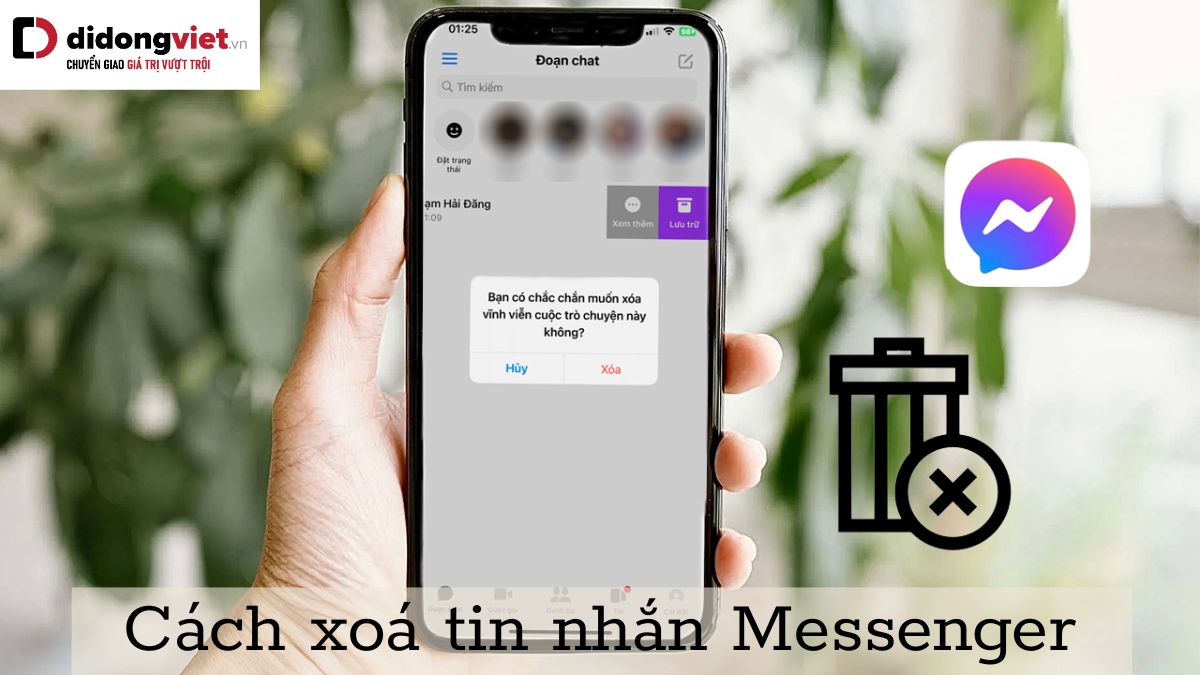
Sử dụng Vanish Mode để tin nhắn tự động biến mất
Vanish Mode là một tính năng tuyệt vời của Messenger cho phép bạn gửi tin nhắn mà sau khi được xem sẽ tự động biến mất, giúp bảo vệ quyền riêng tư trong giao tiếp. Dưới đây là cách kích hoạt và sử dụng Vanish Mode:
- Mở ứng dụng Messenger và chọn cuộc trò chuyện bạn muốn sử dụng Vanish Mode.
- Vuốt màn hình nhắn tin từ dưới lên trên để kích hoạt Vanish Mode. Bạn sẽ thấy màn hình chuyển sang chế độ tối, điều này có nghĩa là Vanish Mode đã được kích hoạt.
- Giờ đây, bạn có thể gửi tin nhắn, hình ảnh, stickers, và nhiều hơn nữa. Những tin nhắn này sẽ tự động biến mất sau khi người nhận xem chúng.
- Để thoát khỏi Vanish Mode, vuốt màn hình từ trên xuống dưới hoặc nhấn vào thông báo "Turn off Vanish Mode" (Tắt Vanish Mode).
Lưu ý: Vanish Mode chỉ hoạt động trong các cuộc trò chuyện giữa hai người và cả hai bên phải sử dụng phiên bản Messenger mới nhất để tính năng này hoạt động. Các tin nhắn trong Vanish Mode cũng được bảo vệ bằng mã hóa từ đầu đến cuối, đảm bảo chỉ bạn và người nhận có thể xem chúng.
- An toàn và riêng tư: Sử dụng Vanish Mode để đảm bảo các cuộc trò chuyện nhạy cảm không để lại dấu vết.
- Dễ dàng kích hoạt: Chỉ cần một cử chỉ vuốt đơn giản là bạn có thể bật/tắt chế độ này.
- Khuyến cáo: Hãy cân nhắc trước khi gửi thông tin quan trọng qua Vanish Mode vì tin nhắn sẽ không thể khôi phục sau khi biến mất.
Làm thế nào để xoá tin nhắn cho cả hai bên trong cuộc trò chuyện?
Để bảo mật thông tin và tránh những rắc rối không đáng có, Messenger cho phép bạn xoá tin nhắn đối với cả hai bên trong cuộc trò chuyện. Dưới đây là cách thực hiện:
- Mở cuộc trò chuyện chứa tin nhắn bạn muốn xoá.
- Chạm và giữ tin nhắn đó cho đến khi xuất hiện menu tùy chọn.
- Chọn More (Thêm) rồi chọn Unsend (Gỡ).
- Bạn sẽ nhận được một cảnh báo xác nhận việc xoá tin nhắn. Chọn Unsend for Everyone (Gỡ cho mọi người) để tin nhắn được xoá khỏi cuộc trò chuyện của cả bạn và người nhận.
Lưu ý rằng việc sử dụng tính năng này nên được cân nhắc kỹ lưỡng, vì một khi đã xoá, bạn không thể khôi phục tin nhắn. Tính năng này hữu ích khi bạn muốn đảm bảo quyền riêng tư và bảo mật thông tin, nhưng hãy sử dụng một cách chừng mực và có trách nhiệm.
- Điều kiện: Cả bạn và người nhận phải sử dụng phiên bản Messenger mới nhất để tính năng này hoạt động.
- Khả năng phục hồi: Một khi đã gỡ, tin nhắn không thể khôi phục lại.
- Mục đích sử dụng: Chủ yếu để bảo vệ quyền riêng tư và tránh gây hiểu lầm trong giao tiếp.
Xoá tin nhắn Messenger: Câu hỏi thường gặp và giải đáp
- Xóa tin nhắn Messenger có lấy lại được không?
- Không, một khi bạn đã xoá tin nhắn, bạn không thể lấy lại chúng nếu không có bản sao lưu trước đó.
- Làm thế nào để xoá tin nhắn cho cả hai bên?
- Bạn có thể sử dụng tính năng "Gỡ" (Unsend) để xoá tin nhắn đã gửi khỏi cuộc trò chuyện của cả hai bên. Chỉ cần nhấn giữ tin nhắn và chọn "Gỡ".
- Xoá toàn bộ cuộc trò chuyện có xoá được tin nhắn đã gửi không?
- Xoá toàn bộ cuộc trò chuyện sẽ loại bỏ cuộc trò chuyện khỏi danh sách của bạn nhưng không xoá tin nhắn khỏi cuộc trò chuyện của người nhận.
- Có thể xoá tin nhắn tự động sau một khoảng thời gian không?
- Vanish Mode cho phép tin nhắn tự động biến mất sau khi đã được xem, nhưng Messenger không có tính năng đặt thời gian tự động xoá tin nhắn sau một khoảng thời gian cố định.
- Người khác có thể biết khi tôi xoá tin nhắn không?
- Khi bạn gỡ tin nhắn cho cả hai bên, người nhận có thể thấy thông báo rằng tin nhắn đã được gỡ, nhưng họ không thể xem nội dung tin nhắn đã gỡ.
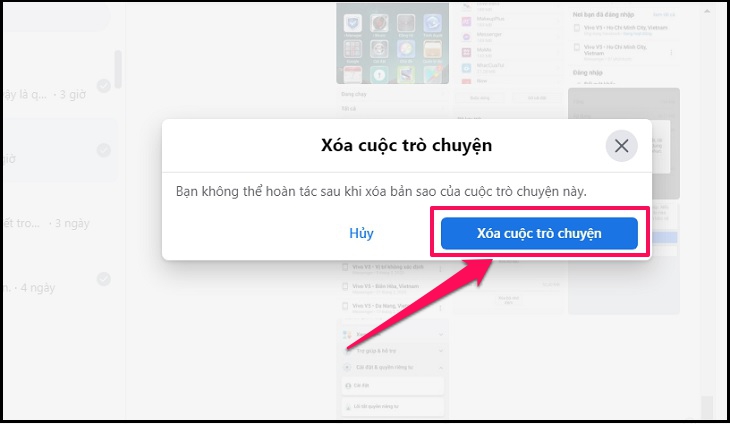
Phục hồi tin nhắn đã xoá: Có thể hay không?
Phục hồi tin nhắn Messenger sau khi đã xoá là một vấn đề được nhiều người quan tâm. Trong một số trường hợp, bạn có thể phục hồi tin nhắn đã xoá nếu đã thực hiện sao lưu trước đó. Dưới đây là các bước và phương pháp có thể giúp bạn:
- Sử dụng bản sao lưu: Nếu bạn đã sao lưu tin nhắn của mình trên Facebook, bạn có thể tải về và phục hồi tin nhắn từ bản sao lưu đó.
- Trong trường hợp không có bản sao lưu: Khả năng phục hồi tin nhắn sau khi xoá khỏi Messenger là rất hạn chế. Facebook không cung cấp tính năng phục hồi tin nhắn trực tiếp sau khi đã xoá.
Tuy nhiên, điều quan trọng cần lưu ý là việc phục hồi tin nhắn không luôn thành công, đặc biệt nếu không có bản sao lưu. Hãy thực hiện sao lưu thường xuyên để đảm bảo bạn không mất thông tin quan trọng.
- Lưu ý: Luôn cân nhắc trước khi xoá tin nhắn, vì việc phục hồi sau đó có thể không khả thi.
- Bảo mật: Đảm bảo rằng bản sao lưu của bạn được bảo vệ để tránh rò rỉ thông tin cá nhân.
Mẹo bảo mật khi sử dụng Messenger: Cách giữ an toàn cho thông tin cá nhân
Để đảm bảo an toàn cho thông tin cá nhân khi sử dụng Messenger, việc áp dụng các biện pháp bảo mật là vô cùng quan trọng. Dưới đây là một số mẹo giúp bạn bảo vệ tài khoản Messenger của mình:
- Đặt mật khẩu mạnh: Sử dụng một mật khẩu mạnh và duy nhất cho tài khoản Messenger của bạn.
- Kích hoạt xác thực hai yếu tố: Điều này thêm một lớp bảo mật bổ sung, yêu cầu một mã xác minh khi đăng nhập từ một thiết bị mới.
- Sử dụng cuộc trò chuyện bí mật: Messenger cho phép bạn tạo cuộc trò chuyện bí mật với mã hóa từ đầu đến cuối, đảm bảo chỉ bạn và người nhận có thể đọc được tin nhắn.
- Khóa ứng dụng: Sử dụng tính năng khóa ứng dụng trên thiết bị di động của bạn để yêu cầu mật khẩu hoặc biometric mỗi khi mở Messenger.
- Ôn lại cài đặt quyền riêng tư: Điều chỉnh cài đặt quyền riêng tư trên Messenger để kiểm soát ai có thể liên hệ với bạn và xem thông tin của bạn.
Ngoài ra, hãy thận trọng với các liên kết và tệp đính kèm từ người lạ để tránh malware và phishing. Luôn cập nhật phiên bản mới nhất của Messenger để tận dụng các tính năng bảo mật được cải thiện.
Việc hiểu rõ cách xoá tin nhắn Messenger và áp dụng các mẹo bảo mật giúp bảo vệ thông tin cá nhân không chỉ đem lại sự yên tâm khi sử dụng ứng dụng mà còn giúp bạn nắm bắt quyền kiểm soát trên không gian số của mình.
Cách xóa tin nhắn trên Messenger đơn giản và nhanh nhất năm 2021
Hãy học cách xóa tin nhắn một cách dễ dàng và nhanh chóng để giữ sạch hộp thư đến của mình. Tìm hiểu thêm trên YouTube ngay hôm nay!
READ MORE:
Cách xóa tin nhắn Messenger
NẾU THẤY HAY NHỚ ĐĂNG KÝ KÊNH ỦNG HỘ EM NHÉ = ANH CHỊ VÀO DANH SÁCH PHÁT = CHỌN : iPHONE hoặc ...